ಸ್ಮಾರ್ಟ್ ಟಿವಿ ಎಲ್ಜಿ ಅನ್ನು ಸ್ಟ್ಯಾಂಡರ್ಡ್ ರಿಮೋಟ್ ಕಂಟ್ರೋಲ್ನಿಂದ ಮಾತ್ರ ನಿಯಂತ್ರಿಸಬಹುದು, ಆದರೆ ಐಒಎಸ್ ಮತ್ತು ಆಂಡ್ರಾಯ್ಡ್ನಲ್ಲಿ ಕಾರ್ಯನಿರ್ವಹಿಸುವ ಸ್ಮಾರ್ಟ್ಫೋನ್ ಬಳಸಿ. ಇದನ್ನು ಮಾಡಲು, ನಿಮ್ಮ ಸಾಧನಗಳಿಗೆ ಅಗತ್ಯವಾದ ಅಪ್ಲಿಕೇಶನ್ಗಳನ್ನು ನೀವು ಡೌನ್ಲೋಡ್ ಮಾಡಬೇಕಾಗುತ್ತದೆ ಮತ್ತು ಅನುಸ್ಥಾಪನಾ ಪ್ರಕ್ರಿಯೆಯ ಮೂಲಕ ಹೋಗಬೇಕು.
- ನಿಮ್ಮ ಫೋನ್ನಿಂದ LG TV ನಿಯಂತ್ರಕಗಳ ಮೂಲ ಕಾರ್ಯಗಳು
- ಅನುಕೂಲ ಹಾಗೂ ಅನಾನುಕೂಲಗಳು
- LG TV ಗಾಗಿ ರಿಮೋಟ್ ಕಂಟ್ರೋಲ್ ಅನ್ನು ಉಚಿತವಾಗಿ ಡೌನ್ಲೋಡ್ ಮಾಡಿ
- ಅಧಿಕೃತ ಅಪ್ಲಿಕೇಶನ್
- ಯುನಿವರ್ಸಲ್ ಅಪ್ಲಿಕೇಶನ್ಗಳು
- ನಿಮ್ಮ LG ಸ್ಮಾರ್ಟ್ ಟಿವಿಗೆ ನಿಮ್ಮ ಸ್ಮಾರ್ಟ್ಫೋನ್ ಅನ್ನು ರಿಮೋಟ್ ಕಂಟ್ರೋಲ್ ಆಗಿ ಪರಿವರ್ತಿಸುವುದು ಹೇಗೆ?
- ವೈಫೈ ಡೈರೆಕ್ಟ್ ಮೂಲಕ
- ಫೋನ್ ಟಿವಿ ನೋಡದಿದ್ದರೆ
- ಹೇಗೆ ಹೊಂದಿಸುವುದು ಮತ್ತು ಬಳಸುವುದು?
- ಸಾಧನಗಳನ್ನು ಸಿಂಕ್ರೊನೈಸ್ ಮಾಡುವಾಗ ಉಂಟಾಗಬಹುದಾದ ತೊಂದರೆಗಳು
ನಿಮ್ಮ ಫೋನ್ನಿಂದ LG TV ನಿಯಂತ್ರಕಗಳ ಮೂಲ ಕಾರ್ಯಗಳು
ನಿಮ್ಮ ಫೋನ್ ಅನ್ನು ಟಿವಿಗೆ ಸಂಪರ್ಕಿಸುವ ಮೂಲಕ, ಅನೇಕ ಸಾಧ್ಯತೆಗಳು ತೆರೆದುಕೊಳ್ಳುತ್ತವೆ, ಉದಾಹರಣೆಗೆ, ನೀವು ಟಿವಿ ಮಾನಿಟರ್ನಲ್ಲಿ ವೀಡಿಯೊಗಳನ್ನು ವೀಕ್ಷಿಸಲು ಮಾತ್ರವಲ್ಲ, ಮೊಬೈಲ್ ಗ್ಯಾಜೆಟ್ ಅನ್ನು ನಿಜವಾದ ಆಟದ ಕನ್ಸೋಲ್ ಆಗಿ ಪರಿವರ್ತಿಸಬಹುದು. ಕೆಳಗಿನ ಉದ್ದೇಶಗಳಿಗಾಗಿ ಸಂಪರ್ಕವನ್ನು ಸಹ ಬಳಸಲಾಗುತ್ತದೆ:
ಕೆಳಗಿನ ಉದ್ದೇಶಗಳಿಗಾಗಿ ಸಂಪರ್ಕವನ್ನು ಸಹ ಬಳಸಲಾಗುತ್ತದೆ:
- ಸ್ಮಾರ್ಟ್ಫೋನ್ನಲ್ಲಿ ಸಂಗ್ರಹವಾಗಿರುವ ಫೋಟೋಗಳ ಮೂಲಕ ಫ್ಲಿಪ್ ಮಾಡಿ;
- ಟಿವಿ ಪರದೆಯಲ್ಲಿ ವಿವಿಧ ಅಪ್ಲಿಕೇಶನ್ಗಳು ಮತ್ತು ಮೊಬೈಲ್ ಆಟಗಳನ್ನು ಪ್ರಾರಂಭಿಸಿ;
- ಇಂಟರ್ನೆಟ್ ಪುಟಗಳನ್ನು ಪೂರ್ಣವಾಗಿ ತೆರೆಯಿರಿ;
- ಎಲೆಕ್ಟ್ರಾನಿಕ್ ಸಾಹಿತ್ಯವನ್ನು ಓದಿ;
- ಗ್ಯಾಜೆಟ್ ಅನ್ನು ರಿಮೋಟ್ ಕಂಟ್ರೋಲ್ ಆಗಿ ಬಳಸಿ.
ಎಲ್ಜಿ ಟಿವಿಗಳು ವೀಡಿಯೊ ವಿಷಯದ ಉತ್ತಮ-ಗುಣಮಟ್ಟದ ಪ್ಲೇಬ್ಯಾಕ್ ಅನ್ನು ಆಯೋಜಿಸುತ್ತವೆ, ಇದಕ್ಕಾಗಿ ನೀವು ವೈರ್ಲೆಸ್ ಅಥವಾ ವೈರ್ಡ್ ನೆಟ್ವರ್ಕ್ ಅನ್ನು ಬಳಸಿಕೊಂಡು ಎರಡು ಸಾಧನಗಳನ್ನು ಸಿಂಕ್ರೊನೈಸ್ ಮಾಡಬೇಕಾಗುತ್ತದೆ.
ಅನುಕೂಲ ಹಾಗೂ ಅನಾನುಕೂಲಗಳು
ಹೆಚ್ಚಿನ ಬಳಕೆದಾರರು ಫೋನ್ನಲ್ಲಿ LG ಟಿವಿ ರಿಮೋಟ್ನ ಸಕಾರಾತ್ಮಕ ಅಂಶಗಳನ್ನು ಗಮನಿಸುತ್ತಾರೆ, ಆದರೆ ನೀವು ಡೌನ್ಲೋಡ್ ಮಾಡುವ ಪ್ರತಿಯೊಂದು ಅಪ್ಲಿಕೇಶನ್ನಲ್ಲಿಯೂ ಅನಾನುಕೂಲಗಳಿವೆ. ಮುಖ್ಯ ಅನುಕೂಲಗಳು:
- ಬಳಕೆದಾರ ಸ್ನೇಹಿ ಇಂಟರ್ಫೇಸ್;
- ವಿವಿಧ ಫೋನ್ ಮಾದರಿಗಳೊಂದಿಗೆ ಟಿವಿ ಸಿಂಕ್ರೊನೈಸೇಶನ್;
- ಕಾರ್ಯಕ್ರಮಗಳ ಸಕಾಲಿಕ ನವೀಕರಣ;
- ಉಚಿತ ಡೌನ್ಲೋಡ್ ಮತ್ತು ವೇಗದ ಸಂಪರ್ಕ;
- ಕನಿಷ್ಠ ಅಪ್ಲಿಕೇಶನ್ ಗಾತ್ರ.
ನ್ಯೂನತೆಗಳ ಪೈಕಿ, ಅದನ್ನು ಹೈಲೈಟ್ ಮಾಡಬೇಕು – ಬಹಳಷ್ಟು ಜಾಹೀರಾತುಗಳು, ಕೆಲವು ಕಾರ್ಯಕ್ರಮಗಳಲ್ಲಿ ಮೆನು ವಿದೇಶಿ ಭಾಷೆಯಲ್ಲಿದೆ, ಗ್ಯಾಜೆಟ್ನ ಬ್ಯಾಟರಿ ತ್ವರಿತವಾಗಿ ಬರಿದಾಗುತ್ತದೆ ಮತ್ತು ವೀಡಿಯೊ ಪ್ಲೇಬ್ಯಾಕ್ ವಿಳಂಬವಾಗುತ್ತದೆ.
LG TV ಗಾಗಿ ರಿಮೋಟ್ ಕಂಟ್ರೋಲ್ ಅನ್ನು ಉಚಿತವಾಗಿ ಡೌನ್ಲೋಡ್ ಮಾಡಿ
ನಿಮ್ಮ ಫೋನ್ ಅನ್ನು ನಿಮ್ಮ LG ಟಿವಿಗೆ ರಿಮೋಟ್ ಕಂಟ್ರೋಲ್ ಮಾಡಲು, ನೀವು ವಿಶೇಷ ಕಾರ್ಯಕ್ರಮಗಳನ್ನು ಕಂಡುಹಿಡಿಯಬೇಕು.
ಅಧಿಕೃತ ಅಪ್ಲಿಕೇಶನ್
Google Play ವೆಬ್ಸೈಟ್ನಲ್ಲಿ ಕಂಡುಬರುವ ಮತ್ತು ನಿಮ್ಮ ಫೋನ್ನಲ್ಲಿ ರಿಮೋಟ್ ಕಂಟ್ರೋಲ್ನಂತೆ ಸ್ಥಾಪಿಸಬಹುದಾದ ಸಾಮಾನ್ಯ ಕಾರ್ಯಕ್ರಮಗಳಲ್ಲಿ ಒಂದಾಗಿದೆ. ಅಧಿಕೃತ ಕಾರ್ಯಕ್ರಮಗಳು:
- ಎಲ್ಜಿ ಟಿವಿ ಪ್ಲಸ್. ಎಲ್ಜಿ ಟಿವಿಗಾಗಿ ರಿಮೋಟ್ ಕಂಟ್ರೋಲ್ ಅನ್ನು ಬದಲಿಸಲು ಅಪ್ಲಿಕೇಶನ್ ನಿಮಗೆ ಅನುಮತಿಸುತ್ತದೆ, ನೀವು ಚಾನಲ್ಗಳನ್ನು ಬದಲಾಯಿಸಬಹುದು, ಚಲನಚಿತ್ರಗಳನ್ನು ಆಯ್ಕೆ ಮಾಡಬಹುದು ಮತ್ತು ದೊಡ್ಡ ಪರದೆಯಲ್ಲಿ ಫೋಟೋಗಳನ್ನು ವೀಕ್ಷಿಸಬಹುದು. Android ಗೆ ಸೂಕ್ತವಾಗಿದೆ. ಡೌನ್ಲೋಡ್ ಲಿಂಕ್ – https://play.google.com/store/apps/details?id=com.lge.app1&hl=ko.
- ಆಪ್ ಸ್ಟೋರ್. ಡೌನ್ಲೋಡ್ ಮಾಡುವ ಅಗತ್ಯವಿಲ್ಲದೇ ನಿಮ್ಮ ಫೋನ್ನಿಂದ LG ಟಿವಿಗಾಗಿ ಆನ್ಲೈನ್ ರಿಮೋಟ್ ಕಂಟ್ರೋಲ್. ಅಪ್ಲಿಕೇಶನ್ ಸಂಪೂರ್ಣವಾಗಿ ಟಿವಿ ಕಾರ್ಯಾಚರಣೆಯನ್ನು ನಿಯಂತ್ರಿಸುತ್ತದೆ, ಐಫೋನ್ ಮತ್ತು ಐಪ್ಯಾಡ್ಗೆ ಮಾತ್ರ ಲಭ್ಯವಿದೆ. ಲಿಂಕ್ಗಳನ್ನು ಡೌನ್ಲೋಡ್ ಮಾಡಿ – https://apps.apple.com/ru/app/lg-tv-plus/id838611484 ಅಥವಾ https://apps.apple.com/ru/app/lgeemote-remote-lg-tv/id896842572.
- LG ಟಿವಿ ರಿಮೋಟ್. ರಿಮೋಟ್ ಕಂಟ್ರೋಲ್ನಲ್ಲಿರುವ ಎಲ್ಲಾ ಬಟನ್ಗಳನ್ನು ಬೆಂಬಲಿಸುತ್ತದೆ, ಸಂಗೀತ, ಚಲನಚಿತ್ರಗಳು ಮತ್ತು ಫೋಟೋಗಳ ಫೋಲ್ಡರ್ಗಳಿಗೆ ಪ್ರವೇಶ, ಅಂತರ್ನಿರ್ಮಿತ ಮೀಡಿಯಾ ಪ್ಲೇಯರ್, ಆಂಡ್ರಾಯ್ಡ್ ಪ್ರೋಗ್ರಾಂ ಅನ್ನು ಧ್ವನಿ ಆಜ್ಞೆಯನ್ನು ಬಳಸಿಕೊಂಡು ನಿಯಂತ್ರಿಸಬಹುದು. ಡೌನ್ಲೋಡ್ ಲಿಂಕ್ – https://play.google.com/store/apps/details?id=roid.spikesroid.tv_remote_for_lg&hl=en.
Wi-Fi ಮೂಲಕ ನಿಸ್ತಂತುವಾಗಿ ಅಥವಾ LAN ಕೇಬಲ್ ಬಳಸಿ ಟಿವಿ ಮತ್ತು ಫೋನ್ ಒಂದೇ ನೆಟ್ವರ್ಕ್ಗೆ ಸಂಪರ್ಕಗೊಂಡಿದೆಯೇ ಎಂದು ಖಚಿತಪಡಿಸಿಕೊಳ್ಳುವುದು ಮುಖ್ಯವಾಗಿದೆ.
ಯುನಿವರ್ಸಲ್ ಅಪ್ಲಿಕೇಶನ್ಗಳು
ನಿಮ್ಮ LG TV ಗಾಗಿ ನಿಮ್ಮ ಫೋನ್ ಅನ್ನು ರಿಮೋಟ್ ಕಂಟ್ರೋಲ್ ಆಗಿ ಪರಿವರ್ತಿಸುವ ಹಲವಾರು ಸಾರ್ವತ್ರಿಕ ಕಾರ್ಯಕ್ರಮಗಳಿವೆ. ಅವುಗಳಲ್ಲಿ:
- ಆಂಡ್ರಾಯ್ಡ್ ಟಿವಿ ರಿಮೋಟ್. ಅಪ್ಲಿಕೇಶನ್ ಆರಂಭಿಕ ನ್ಯಾವಿಗೇಷನ್ ಅಂಶಗಳನ್ನು ಹೊಂದಿದೆ, ಡಿ-ಪ್ಯಾಡ್, ಮತ್ತು ಪ್ರತ್ಯೇಕ ಧ್ವನಿ ಡಯಲಿಂಗ್ ಬಟನ್ ಸಹ ಇದೆ, ಅದು ಪ್ರಮಾಣಿತ ರಿಮೋಟ್ನಲ್ಲಿಲ್ಲ. ಸಂಪರ್ಕಿಸಲು ಬ್ಲೂಟೂತ್ ಅಥವಾ ವೈ-ಫೈ ಅಗತ್ಯವಿದೆ. ಡೌನ್ಲೋಡ್ ಲಿಂಕ್ – https://android-tv-remote-control.ru.uptodown.com/android.
- ಟಿವಿ (ಆಪಲ್) ರಿಮೋಟ್ ಕಂಟ್ರೋಲ್. ಸ್ಟ್ಯಾಂಡರ್ಡ್ ರಿಮೋಟ್ನಲ್ಲಿರುವ ಅದೇ ಬಟನ್ಗಳನ್ನು ಒದಗಿಸುತ್ತದೆ, ನ್ಯಾವಿಗೇಷನ್ ಬಳಸಿ ಮೆನುವನ್ನು ಕರೆಯುತ್ತದೆ. ಸಂಪರ್ಕಕ್ಕಾಗಿ ಅತಿಗೆಂಪು ಪೋರ್ಟ್ ಅಗತ್ಯವಿದೆ. ಡೌನ್ಲೋಡ್ ಲಿಂಕ್ – https://apps.apple.com/en/app/magic-remote-tv-remote-control/id972015388.
- ಸ್ಮಾರ್ಟ್ ರಿಮೋಟ್ ಅನ್ನು ಸಿಪ್ಪೆ ಮಾಡಿ. ಪ್ರೋಗ್ರಾಂ ಒದಗಿಸುವವರನ್ನು ನಿರ್ಧರಿಸುತ್ತದೆ, ಪೋಸ್ಟಲ್ ಕೋಡ್ನೊಂದಿಗೆ ಸಿಂಕ್ರೊನೈಸ್ ಮಾಡುತ್ತದೆ, ಇದು ನಂತರ ಪ್ರಸ್ತುತ ಟಿವಿ ಪ್ರೋಗ್ರಾಂ ಅನ್ನು ಕಂಡುಹಿಡಿಯಲು ಸಹಾಯ ಮಾಡುತ್ತದೆ. ಸಂವಹನವು ಅತಿಗೆಂಪು ಅಥವಾ ವೈ-ಫೈ ಮೂಲಕ ಹರಡುತ್ತದೆ. ಡೌನ್ಲೋಡ್ ಲಿಂಕ್ – https://trashbox.ru/link/peel-remote-android.
- ಖಂಡಿತ ಯುನಿವರ್ಸಲ್ ರಿಮೋಟ್. ಅಪ್ಲಿಕೇಶನ್ Apple TV, Android TV ಮತ್ತು Chromecast ಅನ್ನು ಬೆಂಬಲಿಸುತ್ತದೆ. ಫೋನ್ನಿಂದ ಕಾರ್ಯಕ್ರಮಗಳು, ಫೋಟೋಗಳು, ಸಂಗೀತ ಮತ್ತು ವೀಡಿಯೊಗಳನ್ನು ಪ್ರಸಾರ ಮಾಡುತ್ತದೆ, ಸೆಟ್-ಟಾಪ್ ಬಾಕ್ಸ್ಗಳು, ಪ್ಲೇಯರ್ಗಳು ಮತ್ತು ಏರ್ ಕಂಡಿಷನರ್ಗಳಿಗೆ ಸಹ ಸೂಕ್ತವಾಗಿದೆ. ಸಂಪರ್ಕಿಸಲು ವೈ-ಫೈ ಅಥವಾ ಅತಿಗೆಂಪು ಅಗತ್ಯವಿದೆ. ಡೌನ್ಲೋಡ್ ಲಿಂಕ್ – https://play.google.com/store/apps/details?id=com.tekoia.sure.activities&hl=ru&gl=US.
- AnyMote ಯುನಿವರ್ಸಲ್ ರಿಮೋಟ್. ನಿಯಂತ್ರಣಗಳಿಗಾಗಿ ವಿವರವಾದ ಸೆಟ್ಟಿಂಗ್ಗಳಿಗೆ ಪ್ರವೇಶವನ್ನು ಒದಗಿಸುತ್ತದೆ ಮತ್ತು ಬಟನ್ನ ಕ್ಲಿಕ್ನೊಂದಿಗೆ ಕ್ರಿಯೆಗಳನ್ನು ಮಾಡುವ ಪರಿಕರಗಳ ಗುಂಪನ್ನು (ಮ್ಯಾಕ್ರೋಗಳು) ರಚಿಸುವ ಸಾಮರ್ಥ್ಯವನ್ನು ಒದಗಿಸುತ್ತದೆ. ಡೌನ್ಲೋಡ್ ಲಿಂಕ್ – https://trashbox.ru/link/anymote-smart-remote-android.
- ಮಿ ರಿಮೋಟ್. ಇದು ಸರಳವಾದ ಸೆಟಪ್ ಅನ್ನು ಹೊಂದಿದೆ ಮತ್ತು ಸಾಮಾನ್ಯ ಮೆನುವಿನಲ್ಲಿ ರಷ್ಯನ್ ಭಾಷೆಯನ್ನು ಬೆಂಬಲಿಸುತ್ತದೆ, ಪ್ರೋಗ್ರಾಂನ ಗಾತ್ರವು ಚಿಕ್ಕದಾಗಿದೆ, ಆದ್ದರಿಂದ ಇದು ಹಳೆಯ ಸ್ಮಾರ್ಟ್ಫೋನ್ಗಳಿಗೆ ಸೂಕ್ತವಾಗಿದೆ. ಡೌನ್ಲೋಡ್ ಲಿಂಕ್ – https://play.google.com/store/apps/details?id=com.duokan.phone.remotecontroller&hl=ru&gl=US.
- ಜಾಝಾ ರಿಮೋಟ್. ಆಂಡ್ರಾಯ್ಡ್ನಲ್ಲಿ ಎಲ್ಜಿ ಟಿವಿಗಾಗಿ ರಿಮೋಟ್ ಕಂಟ್ರೋಲ್ ಅನ್ನು ಡೌನ್ಲೋಡ್ ಮಾಡಲು ಪ್ರೋಗ್ರಾಂ ನಿಮಗೆ ಅನುಮತಿಸುತ್ತದೆ. ಬಹುಮುಖ ಮೆನು ಏರ್ ಕಂಡಿಷನರ್ ಮತ್ತು ಸ್ಮಾರ್ಟ್ ವ್ಯಾಕ್ಯೂಮ್ ಕ್ಲೀನರ್ ಅನ್ನು ನಿಯಂತ್ರಿಸಬಹುದು. ಐಆರ್ ಟ್ರಾನ್ಸ್ಮಿಟರ್ ಅಗತ್ಯವಿದೆ. ಡೌನ್ಲೋಡ್ ಲಿಂಕ್ – https://trashbox.ru/link/zazaremote-android.
ಅಧಿಕೃತ ಸೈಟ್ಗಳ ಮೂಲಕ ಪ್ರೋಗ್ರಾಂಗಳನ್ನು ಡೌನ್ಲೋಡ್ ಮಾಡಲು ಸಲಹೆ ನೀಡಲಾಗುತ್ತದೆ, ಅಲ್ಲಿ ಪ್ರತಿ ಅಪ್ಲಿಕೇಶನ್ ಅನ್ನು ವೈರಸ್ಗಳಿಗಾಗಿ ಪರಿಶೀಲಿಸಲಾಗುತ್ತದೆ, ಇದು ಗ್ಯಾಜೆಟ್ಗಳಿಗೆ ಸಂಭವನೀಯ ಹಾನಿಯನ್ನು ತಡೆಯುತ್ತದೆ. ಪ್ರೋಗ್ರಾಂನ ಹೆಸರಿನ ಪಕ್ಕದಲ್ಲಿ ಈ ಶಾಸನವನ್ನು ಕಾಣಬಹುದು, ಅಲ್ಲಿ ಅದು “ಆಂಟಿವೈರಸ್ನಿಂದ ಪರಿಶೀಲಿಸಲಾಗಿದೆ” ಎಂದು ಹೇಳುತ್ತದೆ.
ನಿಮ್ಮ LG ಸ್ಮಾರ್ಟ್ ಟಿವಿಗೆ ನಿಮ್ಮ ಸ್ಮಾರ್ಟ್ಫೋನ್ ಅನ್ನು ರಿಮೋಟ್ ಕಂಟ್ರೋಲ್ ಆಗಿ ಪರಿವರ್ತಿಸುವುದು ಹೇಗೆ?
ನಿಮ್ಮ ಫೋನ್ ಅನ್ನು ಟಿವಿಗೆ ರಿಮೋಟ್ ಕಂಟ್ರೋಲ್ ಮಾಡುವುದು ತುಂಬಾ ಸರಳವಾಗಿದೆ, ಇದಕ್ಕಾಗಿ ನಿಮಗೆ ವಿಶೇಷ ಕಾರ್ಯಕ್ರಮಗಳು ಬೇಕಾಗುತ್ತವೆ, ಇದರೊಂದಿಗೆ ನೀವು ಎಲ್ಜಿ ಸ್ಮಾರ್ಟ್ ಟಿವಿಗಾಗಿ ನವೀಕರಿಸಿದ ಅಪ್ಲಿಕೇಶನ್ಗಳನ್ನು ಡೌನ್ಲೋಡ್ ಮಾಡಬಹುದು, ಜೊತೆಗೆ ನಿಮ್ಮ ಫೋನ್ನಲ್ಲಿ ಹಳೆಯ ಎಲ್ಜಿ ಟಿವಿಗಾಗಿ ರಿಮೋಟ್ ಕಂಟ್ರೋಲ್ ಅನ್ನು ಸ್ಥಾಪಿಸಬಹುದು.
ವೈಫೈ ಡೈರೆಕ್ಟ್ ಮೂಲಕ
ವೈರ್ಲೆಸ್ ಮಾರ್ಗ ಪ್ರವೇಶ ಬಿಂದುಗಳನ್ನು ಬಳಸದೆಯೇ ಹೊಂದಾಣಿಕೆಯ ಸಾಧನಗಳೊಂದಿಗೆ ಸಂವಹನ ನಡೆಸಲು ಈ ಅಪ್ಲಿಕೇಶನ್ ನಿಮಗೆ ಅನುಮತಿಸುತ್ತದೆ. ಸಂಪರ್ಕವನ್ನು ಈ ಕೆಳಗಿನಂತೆ ಮಾಡಲಾಗಿದೆ:
- ನಿಮ್ಮ ಫೋನ್ಗೆ ಅಪ್ಲಿಕೇಶನ್ ಅನ್ನು ಡೌನ್ಲೋಡ್ ಮಾಡಿ ಮತ್ತು ಅನುಸ್ಥಾಪನಾ ಪ್ರಕ್ರಿಯೆಯ ಮೂಲಕ ಹೋಗಿ, ನಂತರ ಪ್ರೋಗ್ರಾಂ ಅನ್ನು ತೆರೆಯಿರಿ ಮತ್ತು ಸಾಧನ ಹುಡುಕಾಟ ಮೆನು (ಸಾಧನ ಸ್ಕ್ಯಾನ್) ಗೆ ಹೋಗಿ, ವಿಭಾಗವು ಕೆಳಗಿನ ಎಡ ಮೂಲೆಯಲ್ಲಿದೆ. ನೆಟ್ವರ್ಕ್ಗೆ ಸಂಪರ್ಕಗೊಂಡಿರುವ ಸಲಕರಣೆಗಳ ಪಟ್ಟಿ ತೆರೆಯುತ್ತದೆ.
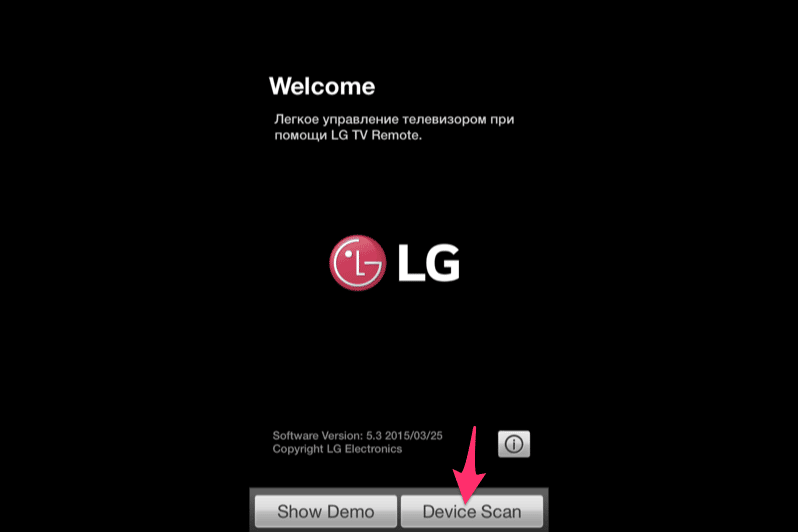
- ಬಯಸಿದ LG ಟಿವಿ ಮಾದರಿಯನ್ನು ಆಯ್ಕೆಮಾಡಿ ಮತ್ತು ಕ್ರಿಯೆಯನ್ನು ದೃಢೀಕರಿಸುವ ಮೂಲಕ ನಿಮ್ಮ ಫೋನ್ ಅನ್ನು ಸಂಪರ್ಕಿಸಿ.
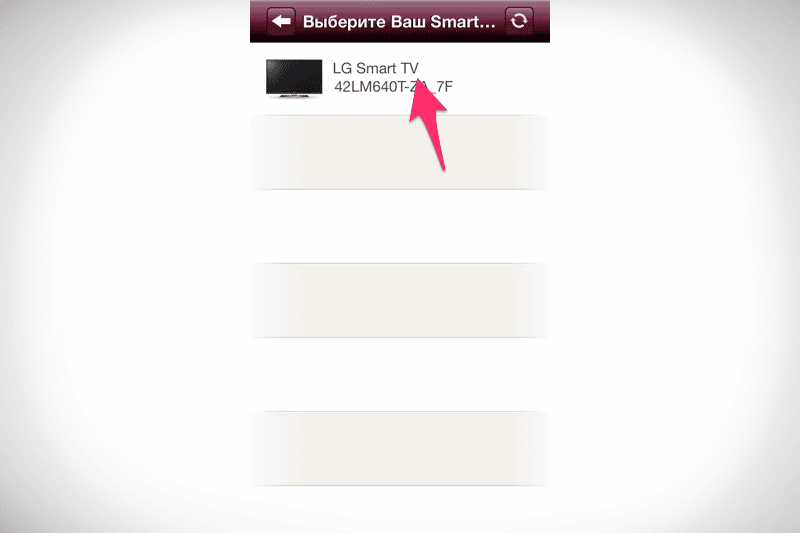
- ಟಿವಿ ಪರದೆಯ ಮೇಲೆ 6-ಅಂಕಿಯ ಪರಿಶೀಲನಾ ಕೋಡ್ ಕಾಣಿಸಿಕೊಳ್ಳುತ್ತದೆ ಮತ್ತು ಈ ಎನ್ಕ್ರಿಪ್ಶನ್ ಅನ್ನು ನಮೂದಿಸಲು ಸ್ಮಾರ್ಟ್ಫೋನ್ನಲ್ಲಿ ವಿಂಡೋ ತೆರೆಯುತ್ತದೆ. ಎಲ್ಲಾ ಕ್ಷೇತ್ರಗಳನ್ನು ಭರ್ತಿ ಮಾಡಿ ಮತ್ತು ಬಳಕೆದಾರ ಒಪ್ಪಂದವನ್ನು ಸ್ವೀಕರಿಸಿ, ನಂತರ “ಸರಿ” ಬಟನ್ ಒತ್ತಿರಿ. ಟಿವಿ ಮತ್ತು ಫೋನ್ ಜೋಡಿಯಾಗಿವೆ.
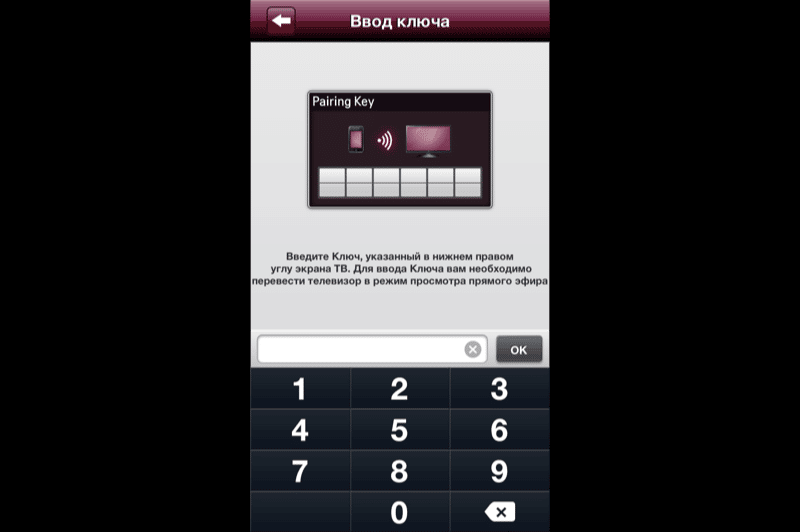
ಆಧುನಿಕ ಫೋನ್ಗಳ ಕೆಲವು ಮಾದರಿಗಳು ಈಗಾಗಲೇ ಅಂತರ್ನಿರ್ಮಿತ Wi-Fi ನೇರ ಕಾರ್ಯವನ್ನು ಹೊಂದಿವೆ, ಆದ್ದರಿಂದ ನೀವು ಮೊದಲು ಗ್ಯಾಜೆಟ್ನ ಸಾಮರ್ಥ್ಯಗಳೊಂದಿಗೆ ನೀವೇ ಪರಿಚಿತರಾಗಿರಬೇಕು. ಒಂದು ಆಯ್ಕೆ ಇದ್ದರೆ, ನೀವು ಏನನ್ನೂ ಡೌನ್ಲೋಡ್ ಮಾಡುವ ಅಗತ್ಯವಿಲ್ಲ, ಕೇವಲ ಸಂಪರ್ಕಿಸಿ.
ಫೋನ್ ಟಿವಿ ನೋಡದಿದ್ದರೆ
ಫೋನ್ ಅನ್ನು ಟಿವಿಗೆ ಸಂಪರ್ಕಿಸುವಾಗ, ಕೆಲವು ಸಮಸ್ಯೆಗಳು ಉಂಟಾಗಬಹುದು, ಹೆಚ್ಚಾಗಿ ಫೋನ್ ಟಿವಿಗೆ ಸಂಕೇತವನ್ನು ಕಳುಹಿಸುವುದಿಲ್ಲ. ಸಮಸ್ಯೆಯನ್ನು ಪರಿಹರಿಸಲು, ನಿಮಗೆ ಅಗತ್ಯವಿದೆ:
- ಎರಡು ಸಾಧನಗಳು ಒಂದೇ ನೆಟ್ವರ್ಕ್ಗೆ ಸಂಪರ್ಕಗೊಂಡಿವೆ ಎಂದು ಖಚಿತಪಡಿಸಿಕೊಳ್ಳಿ;
- ಕೆಲವು ನಿಮಿಷಗಳ ಕಾಲ ನೆಟ್ವರ್ಕ್ನಿಂದ ಗ್ಯಾಜೆಟ್ ಮತ್ತು ಟಿವಿಯನ್ನು ಸಂಪರ್ಕ ಕಡಿತಗೊಳಿಸಿ, ನಂತರ ಮರುಸಂಪರ್ಕಿಸಿ.
ತೆಗೆದುಕೊಂಡ ಕ್ರಮಗಳ ನಂತರ, ನೆಟ್ವರ್ಕ್ ಕಾಣಿಸದಿದ್ದರೆ, ಸಮಸ್ಯೆ ಬೇರೆಡೆ ಇದ್ದರೆ, ಸಮಸ್ಯೆಯನ್ನು ಪರಿಹರಿಸಲು ನೀವು ತಜ್ಞರನ್ನು ಸಂಪರ್ಕಿಸಬೇಕು.
ಹೇಗೆ ಹೊಂದಿಸುವುದು ಮತ್ತು ಬಳಸುವುದು?
ಸಂಪರ್ಕಿಸಿದ ನಂತರ, ಅಪ್ಲಿಕೇಶನ್ಗಳು ಟಿವಿಯನ್ನು ನಿಯಂತ್ರಿಸಲು ವಿವಿಧ ವಿಧಾನಗಳಿಗೆ ಪ್ರವೇಶವನ್ನು ತೆರೆಯುತ್ತದೆ, ಲಭ್ಯವಿರುವ 3 ಮೋಡ್ಗಳು ಸಹ ತೆರೆಯುತ್ತವೆ:
- ಅತಿಗೆಂಪು ಮೂಲಕ ನಿಯಂತ್ರಣ;
- ವಿಸ್ತೃತ ಮೆನು;
- ಸಾರ್ವತ್ರಿಕ ಕ್ರಿಯೆಗಳು.
ಐಆರ್ ಟ್ರಾನ್ಸ್ಮಿಟರ್ ಅನ್ನು ನಿಯಂತ್ರಿಸಲು, ನಿಮ್ಮ ಫೋನ್ನಲ್ಲಿ ನಿಮಗೆ ಅಗತ್ಯವಾದ ಮಾಡ್ಯೂಲ್ ಅಗತ್ಯವಿರುತ್ತದೆ, ಉಳಿದವು Wi-Fi ನೆಟ್ವರ್ಕ್ನಿಂದ ಕೆಲಸ ಮಾಡುತ್ತದೆ ಮತ್ತು ಟಿವಿಗೆ ಸ್ವಯಂಚಾಲಿತವಾಗಿ ಸಂಪರ್ಕಿಸಬಹುದು, ಅಂದರೆ ಗ್ಯಾಜೆಟ್ ಅನ್ನು ಹುಡುಕಿ ಮತ್ತು ಅದನ್ನು ಪರದೆಯ ಮೇಲೆ ಪ್ರದರ್ಶಿಸಿ.
ಸಾಧನಗಳನ್ನು ಸಿಂಕ್ರೊನೈಸ್ ಮಾಡುವಾಗ ಉಂಟಾಗಬಹುದಾದ ತೊಂದರೆಗಳು
ಸಲಕರಣೆಗಳನ್ನು ಸಿಂಕ್ರೊನೈಸ್ ಮಾಡುವಾಗ, ವಿವಿಧ ಸಮಸ್ಯೆಗಳು ಸಂಭವಿಸಬಹುದು, ಮುಖ್ಯವಾಗಿ ನೆಟ್ವರ್ಕ್ ಕಾರ್ಯಾಚರಣೆ. ಸಮಸ್ಯೆಯನ್ನು ಪರಿಹರಿಸಲು ಇದು ತುಂಬಾ ಕಷ್ಟವಾಗುವುದಿಲ್ಲ. ಆಗಾಗ್ಗೆ ಸಂಭವಿಸುವ ಸಂದರ್ಭಗಳು:
- ಪಾಸ್ಕೋಡ್ ಟಿವಿಯಲ್ಲಿ ಕಾಣಿಸುವುದಿಲ್ಲ. ಇದನ್ನು ಮಾಡಲು, ನೀವು ಸಾಧನಗಳನ್ನು ಮರುಪ್ರಾರಂಭಿಸಿ ಮತ್ತು ಸಿಂಕ್ರೊನೈಸೇಶನ್ ಅನ್ನು ಪುನರಾವರ್ತಿಸಬೇಕು.
- ಹಳೆಯ ಟಿವಿ ಅಥವಾ ಫೋನ್ ಸಾಫ್ಟ್ವೇರ್. ಸಾಫ್ಟ್ವೇರ್ ಅನ್ನು ನವೀಕರಿಸಲು ಅಥವಾ ಅದನ್ನು ನೀವೇ ಮಾಡಲು ನೀವು ಸೇವಾ ಕೇಂದ್ರವನ್ನು ಸಂಪರ್ಕಿಸಬೇಕು.
- ಸಿಸ್ಟಮ್ ದೋಷ. ಟಿವಿ ಆಗಾಗ್ಗೆ ಹಸ್ತಕ್ಷೇಪವನ್ನು ಉಂಟುಮಾಡಿದರೆ, ಸಂಪರ್ಕಿಸಲು ಅಸಾಧ್ಯವಾಗಲು ಇದು ಮುಖ್ಯ ಕಾರಣವಾಗಿದೆ. ಇದನ್ನು ಮಾಡಲು, ಸಾಧನಗಳನ್ನು ಮರುಪ್ರಾರಂಭಿಸಿ, ಸಿಗ್ನಲ್ ಇನ್ನೂ ಬರದಿದ್ದರೆ, ನೀವು ಅರ್ಹ ತಜ್ಞರನ್ನು ಸಂಪರ್ಕಿಸಬೇಕು.
- ನೆಟ್ವರ್ಕ್ ಇಲ್ಲ. ಎರಡೂ ಸಾಧನಗಳು ಇಂಟರ್ನೆಟ್ಗೆ ಸಂಪರ್ಕ ಹೊಂದಿರಬೇಕು, ಎಲ್ಲಾ ಆಧುನಿಕ ಎಲ್ಜಿ ಟಿವಿಗಳು ವೈರ್ಲೆಸ್ ಸಂಪರ್ಕವನ್ನು ಹೊಂದಿವೆ. ಉಪಕರಣವನ್ನು ರೀಬೂಟ್ ಮಾಡುವ ಮೂಲಕ ಸಮಸ್ಯೆಯನ್ನು ಪರಿಹರಿಸಬೇಕು. ಸಮಸ್ಯೆ ಮುಂದುವರಿದರೆ, ನೀವು ಕೇಬಲ್ ಅನ್ನು ಬಳಸಬಹುದು.
Google Play ಮತ್ತು ಆಪ್ ಸ್ಟೋರ್ ಪ್ರೋಗ್ರಾಂಗಳಲ್ಲಿ ಇತರ ಡೆವಲಪರ್ಗಳಿಂದ ಅಪ್ಲಿಕೇಶನ್ಗಳು ಇರಬಹುದು, ಅದು ಸಂಪರ್ಕ ದೋಷಗಳಿಗೆ ಕಾರಣವಾಗಬಹುದು, ಆದ್ದರಿಂದ ನೀವು ಕಂಪನಿಯ ಹೆಸರನ್ನು ಹೊಂದಿರುವ ಸ್ವಾಮ್ಯದ ಉಪಯುಕ್ತತೆಗಳಿಗೆ ಗಮನ ಕೊಡಬೇಕು – LG.
ಡೌನ್ಲೋಡ್ ಮಾಡುವಾಗ ಎಲ್ಲಾ ಪ್ರೋಗ್ರಾಂಗಳಿಗೆ ಪಾವತಿ ಅಗತ್ಯವಿಲ್ಲ, ಆದ್ದರಿಂದ ನೀವು ಪ್ರತಿಯೊಂದನ್ನು ಸ್ಥಾಪಿಸಬಹುದು ಮತ್ತು ಪರೀಕ್ಷಿಸಬಹುದು, ತದನಂತರ ಮೆನುವಿನ ಅನುಕೂಲತೆ ಮತ್ತು ಅಗತ್ಯ ಆಯ್ಕೆಗಳ ಲಭ್ಯತೆಯ ಆಧಾರದ ಮೇಲೆ ನೀವು ಉತ್ತಮವಾಗಿ ಇಷ್ಟಪಡುವದನ್ನು ಆರಿಸಿಕೊಳ್ಳಿ. ಸಲಕರಣೆಗಳ ಹೊಂದಾಣಿಕೆಯನ್ನು ನಿರ್ಧರಿಸಲು ಪ್ರೋಗ್ರಾಂನ ಸಾಮಾನ್ಯ ಗುಣಲಕ್ಷಣಗಳೊಂದಿಗೆ ನೀವೇ ಪರಿಚಿತರಾಗಿರಿ.







